User Manual
Table Of Contents
- Inhalt
- Einführung – Bitte dieses Kapitel zuerst durchlesen
- Kapitel 1 Grundlegende Operation
- Kapitel 2 Manuelle Berechnungen
- 1. Grundrechenarten
- 2. Spezielle Taschenrechnerfunktionen
- 3. Festlegung des Winkelmodus und des Anzeigeformats (SET UP)
- 4. Funktionsberechnungen
- 5. Numerische Berechnungen
- 6. Rechnen mit komplexen Zahlen
- 7. Rechnen mit (ganzen) Binär-, Oktal-, Dezimal- und Hexadezimalzahlen
- 8. Matrizenrechnung
- 9. Vektorrechnung
- 10. Umrechnen von Maßeinheiten
- Kapitel 3 Listenoperationen
- Kapitel 4 Lösung von Gleichungen
- Kapitel 5 Grafische Darstellungen
- 1. Graphenbeispiele
- 2. Voreinstellungen verschiedenster Art für eine optimale Graphenanzeige
- 3. Zeichnen eines Graphen
- 4. Speichern und Aufrufen von Inhalten des Graphenbildschirms
- 5. Zeichnen von zwei Graphen im gleichen Display
- 6. Manuelle grafische Darstellung
- 7. Verwendung von Wertetabellen
- 8. Ändern eines Graphen
- 9. Dynamischer Graph (Graphanimation einer Kurvenschar)
- 10. Grafische Darstellung von Rekursionsformeln
- 11. Grafische Darstellung eines Kegelschnitts
- 12. Zeichnen von Punkten, Linien und Text im Graphenbildschirm (Sketch)
- 13. Funktionsanalyse (Kurvendiskussion)
- Kapitel 6 Statistische Grafiken und Berechnungen
- 1. Vor dem Ausführen statistischer Berechnungen
- 2. Berechnungen und grafische Darstellungen mit einer eindimensionalen Stichprobe
- 3. Berechnungen und grafische Darstellungen mit einer zweidimensionalen Stichprobe (Ausgleichungsrechnung)
- 4. Ausführung statistischer Berechnungen und Ermittlung von Wahrscheinlichkeiten
- 5. Tests
- 6. Konfidenzintervall
- 7. Wahrscheinlichkeitsverteilungen
- 8. Ein- und Ausgabebedingungen für statistische Testverfahren, Konfidenzintervalle und Wahrscheinlichkeitsverteilungen
- 9. Statistikformeln
- Kapitel 7 Finanzmathematik
- 1. Vor dem Ausführen finanzmathematischer Berechnungen
- 2. Einfache Kapitalverzinsung
- 3. Kapitalverzinsung mit Zinseszins
- 4. Cashflow-Berechnungen (Investitionsrechnung)
- 5. Tilgungsberechnungen (Amortisation)
- 6. Zinssatz-Umrechnung
- 7. Herstellungskosten, Verkaufspreis, Gewinnspanne
- 8. Tages/Datums-Berechnungen
- 9. Abschreibung
- 10. Anleihenberechnungen
- 11. Finanzmathematik unter Verwendung von Funktionen
- Kapitel 8 Programmierung
- 1. Grundlegende Programmierschritte
- 2. Program-Menü-Funktionstasten
- 3. Editieren von Programminhalten
- 4. Programmverwaltung
- 5. Befehlsreferenz
- 6. Verwendung von Rechnerbefehlen in Programmen
- 7. Program-Menü-Befehlsliste
- 8. CASIO-Rechner für wissenschaftliche Funktionswertberechnungen Spezielle Befehle <=> Textkonvertierungstabelle
- 9. Programmbibliothek
- Kapitel 9 Tabellenkalkulation
- 1. Grundlagen der Tabellenkalkulation und das Funktionsmenü
- 2. Grundlegende Operationen in der Tabellenkalkulation
- 3. Verwenden spezieller Befehle des Spreadsheet -Menüs
- 4. Bedingte Formatierung
- 5. Zeichnen von statistischen Graphen sowie Durchführen von statistischen Berechnungen und Regressionsanalysen
- 6. Speicher des Spreadsheet -Menüs
- Kapitel 10 eActivity
- Kapitel 11 Speicherverwalter
- Kapitel 12 Systemverwalter
- Kapitel 13 Datentransfer
- Kapitel 14 Geometrie
- Kapitel 15 Picture Plot
- Kapitel 16 3D Graph-Funktion
- Kapitel 17 Python (nur fx-CG50, fx-CG50 AU)
- Anhang
- Prüfungsmodi
- E-CON4 Application (English)
- 1. E-CON4 Mode Overview
- 2. Sampling Screen
- 3. Auto Sensor Detection (CLAB Only)
- 4. Selecting a Sensor
- 5. Configuring the Sampling Setup
- 6. Performing Auto Sensor Calibration and Zero Adjustment
- 7. Using a Custom Probe
- 8. Using Setup Memory
- 9. Starting a Sampling Operation
- 10. Using Sample Data Memory
- 11. Using the Graph Analysis Tools to Graph Data
- 12. Graph Analysis Tool Graph Screen Operations
- 13. Calling E-CON4 Functions from an eActivity
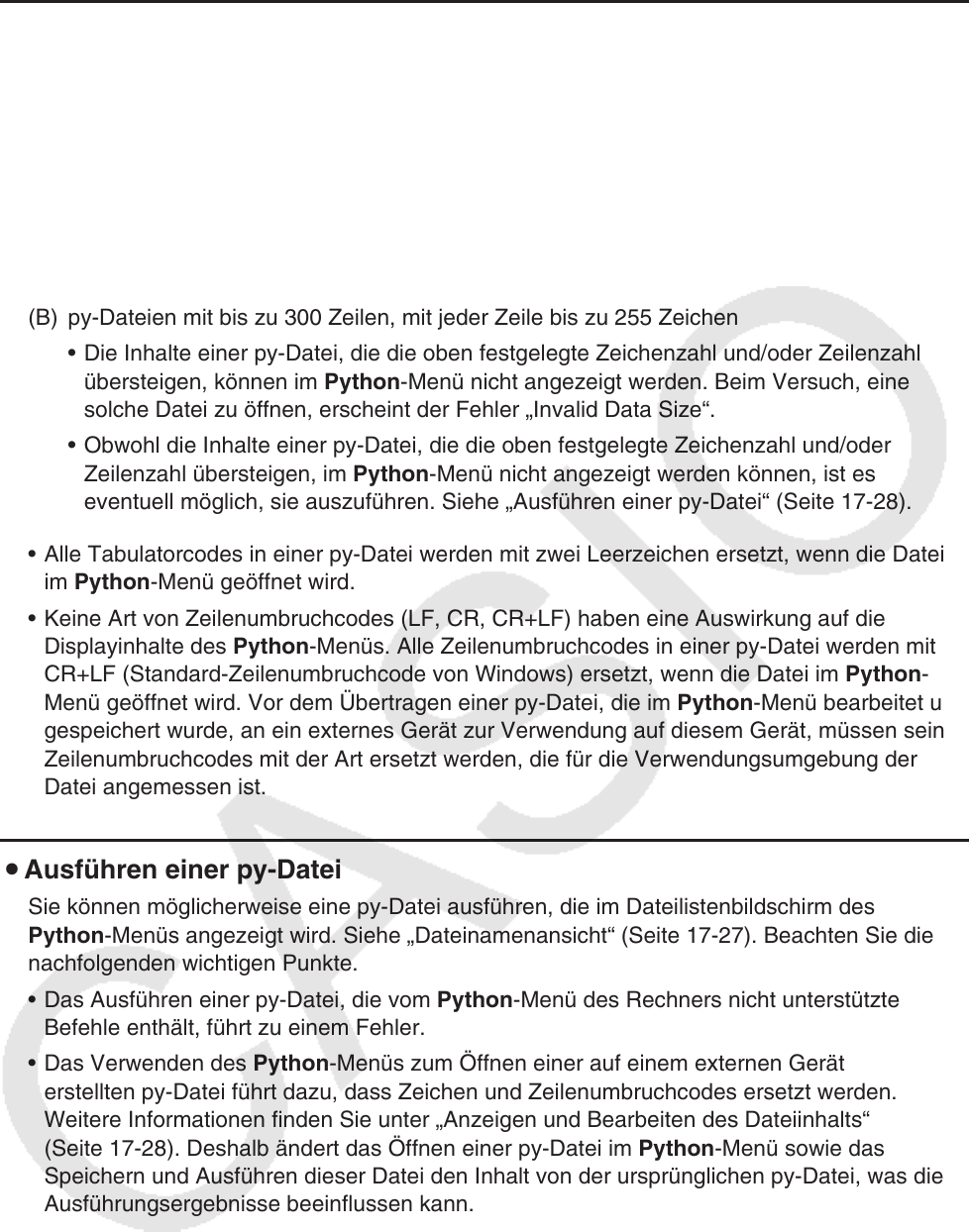
17-28
Anzeigen und Bearbeiten des Dateiinhalts u
Durch das Öffnen einer py-Datei, die die nachfolgenden Bedingungen (A) und (B) im Python-
Menü erfüllt, eine normale Anzeige der gesamten Dateiinhalte erzeugt. Eine py-Datei, die
Inhalte anzeigt, kann im Python-Menü normal angezeigt und bearbeitet werden.
(A) eine nur in ASCII-Zeichen geschriebene und mit UTF-8 oder anderen mit ASCII
kompatiblen Codes gespeicherte py-Datei
Wenn eine Datei mit Zeichencodes gespeichert wird, die nicht mit ASCII kompatibel sind, •
werden keine ihrer Inhalte angezeigt, wenn Sie sie im Python-Menü öffnen. Alle Zeichen
werden mit Leerzeichen ersetzt oder erscheinen durcheinander.
(B) py-Dateien mit bis zu 300 Zeilen, mit jeder Zeile bis zu 255 Zeichen
Die Inhalte einer py-Datei, die die oben festgelegte Zeichenzahl und/oder Zeilenzahl •
übersteigen, können im Python-Menü nicht angezeigt werden. Beim Versuch, eine
solche Datei zu öffnen, erscheint der Fehler „Invalid Data Size“.
Obwohl die Inhalte einer py-Datei, die die oben festgelegte Zeichenzahl und/oder •
Zeilenzahl übersteigen, im Python-Menü nicht angezeigt werden können, ist es
eventuell möglich, sie auszuführen. Siehe „Ausführen einer py-Datei“ (Seite
17-28).
Alle Tabulatorcodes in einer py-Datei werden mit zwei Leerzeichen ersetzt, wenn die Datei •
im Python-Menü geöffnet wird.
Keine Art von Zeilenumbruchcodes (LF, CR, CR+LF) haben eine Auswirkung auf die •
Displayinhalte des Python-Menüs. Alle Zeilenumbruchcodes in einer py-Datei werden mit
CR+LF (Standard-Zeilenumbruchcode von Windows) ersetzt, wenn die Datei im Python-
Menü geöffnet wird. Vor dem Übertragen einer py-Datei, die im Python-Menü bearbeitet und
gespeichert wurde, an ein externes Gerät zur Verwendung auf diesem Gerät, müssen seine
Zeilenumbruchcodes mit der Art ersetzt werden, die für die Verwendungsumgebung der
Datei angemessen ist.
Ausführen einer py-Datei u
Sie können möglicherweise eine py-Datei ausführen, die im Dateilistenbildschirm des
Python-Menüs angezeigt wird. Siehe „Dateinamenansicht“ (Seite 17-27). Beachten Sie die
nachfolgenden wichtigen Punkte.
Das Ausführen einer py-Datei, die vom • Python-Menü des Rechners nicht unterstützte
Befehle enthält, führt zu einem Fehler.
Das Verwenden des • Python-Menüs zum Öffnen einer auf einem externen Gerät
erstellten py-Datei führt dazu, dass Zeichen und Zeilenumbruchcodes ersetzt werden.
Weitere Informationen finden Sie unter „Anzeigen und Bearbeiten des Dateiinhalts“
(Seite
17-28). Deshalb ändert das Öffnen einer py-Datei im Python-Menü sowie das
Speichern und Ausführen dieser Datei den Inhalt von der ursprünglichen py-Datei, was die
Ausführungsergebnisse beeinflussen kann.










